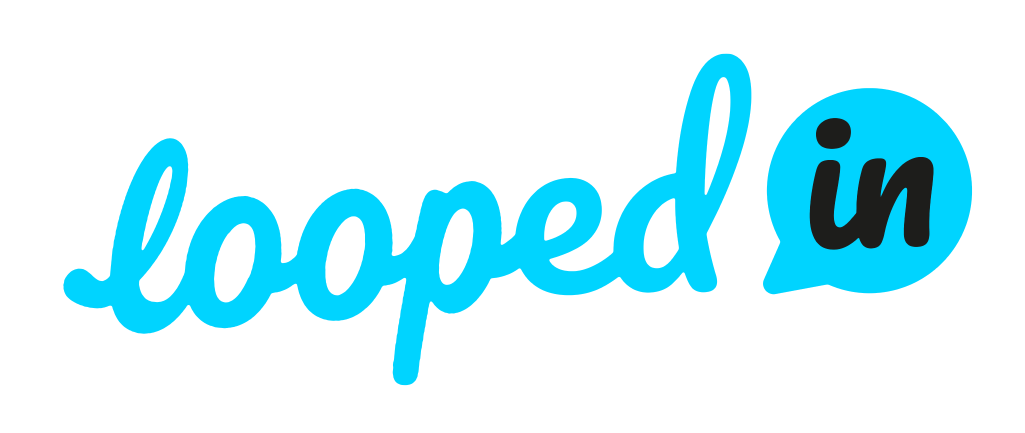Om het werken met bestekken en aannemers in BinnenBeter mogelijk te maken, is er veel logica in het systeem verwerkt. In dit artikel volgt een omschrijving van deze logica.
Besteksposten toevoegen/wijzigen
Het is mogelijk gemaakt om aan een melding besteksposten toe te voegen. Hierdoor kan een melding worden voorzien van de besteksposten die uitgevoerd dienen te worden om de melding op te lossen. Omdat er aan de besteksposten ook bedragen zijn gekoppeld wordt het ook gelijk inzichtelijk hoeveel geld het de gemeente gaat kosten als de melding door de aannemer wordt afgehandeld.
- Het configureren van het toevoegen/wijzigen van besteksposten
- Het toevoegen/wijzigen van besteksposten
- Het overzicht van de totale besteksposten en kosten
Het configureren van het toevoegen/wijzigen van besteksposten
Besteksposten kunnen enkel worden toegevoegd bij het uitvoeren van een workflow stap. Dit moet geconfigureerd worden in de Workflow. Het is mogelijk om bij elke workflow stap, en bij elke workflow actie het veld “Besteksposten toevoegen/wijzigen” toe te voegen.
Als deze is geconfigureerd voor een workflow actie, dan is het tijdens het uitvoeren van deze actie mogelijk om bestekposten toe te voegen of te wijzigen. Let op: het verplicht maken van dit veld in de workflow actie configuratie heeft verder geen effect.
Het toevoegen/wijzigen van besteksposten
Als er bij een workflow actie het veld “Besteksposten toevoegen/wijzigen” is geconfigureerd, dan wordt bij het uitvoeren van deze actie aan de eindgebruiker de volgende link zichtbaar gemaakt:
Let op! Deze link is alleen zichtbaar in BinnenBeter, en niet in BinnenBeter mobiel.
Als de gebruiker op deze link klikt, dan verschijnt er een pop-up waarin de bestekposten voor de melding kunnen worden beheerd:
Als er nog geen besteksposten aan een melding zijn toegevoegd of er is nog geen bestek aan de melding toegekend via het toewijzen van een aannemer, dan staat het bestek van de melding nog niet vast.
Bestek selecteren
Via het veld “Bestek” kan een bestek via een dropdown-menu worden geselecteerd.
- De bestekken die in deze dropdown getoond worden zijn enkel de bestekken waar dezelfde categorie en/of werkgebieden aan zijn toegevoegd als de melding
- Dit veld wordt door het systeem al ingevuld met het bestek waarmee de “beste match” is gevonden. Dit wordt gedaan op basis van de volgende logica:
- Als eerste stap wordt er gekeken of er bestekken zijn waar dezelfde subcategorie als die van de melding is toegevoegd.
- Als dit er slechts één is, dan wordt het veld gevuld met dit bestek
- Als dit er meer dan één of géén zijn, dan wordt de volgende stap uitgevoerd
- Als tweede stap wordt er gekeken of er, binnen de in stap 1 gevonden bestekken, ook bestekken bijzitten hetzelfde werkgebied als die van de melding
- Als dit er nog maar één is, dan wordt het veld gevuld met dit bestek
- Als er meer dan één bestekken worden gevonden, dan wordt het veld gevuld met het bestek met het hoogste besteksnummer (het bestek dat als laatste is toegevoegd)
- Als er nog steeds géén match gevonden is, dan blijft het veld leeg
- Als eerste stap wordt er gekeken of er bestekken zijn waar dezelfde subcategorie als die van de melding is toegevoegd.
Besteksposten en bestekspostgroepen toevoegen
Nadat het bestek is geselecteerd, kan de gebruiker individuele bestekposten of groepen besteksposten aan de melding toevoegen. Dit kan worden gedaan via de velden "Besteksposten toevoegen" en "Bestekspostgroep toevoegen".
In het veld "Besteksposten toevoegen" worden alle individuele besteksposten weergegeven in een dropdown-menu. Deze besteksposten zijn geordend op nummer, en er is de mogelijkheid om te zoeken binnen het veld. Wanneer een bestekpost wordt geselecteerd, wordt deze automatisch toegevoegd aan de tabel onder het veld, met een standaardhoeveelheid van 1,00. De toegevoegde bestekspost wordt vervolgens uit de dropdown-lijst gefilterd.
Het veld "Bestekspostgroep toevoegen" toont alle beschikbare bestekspostgroepen in een dropdown-menu. Ook hier is er een zoekfunctie beschikbaar. Als een bestekspostgroep wordt geselecteerd, worden alle besteksposten die aan deze groep zijn gekoppeld, toegevoegd aan de tabel met de bijbehorende aantallen zoals ingesteld voor de bestekspostgroep. Als een of meer van de besteksposten die aan de groep zijn gekoppeld al in de tabel stonden, wordt eenvoudigweg het aantal van die besteksposten verhoogd met het aantal dat is ingesteld voor de bestekspostgroep.
Aantal van bestekposten aanpassen
Zodra een bestekspost in de tabel wordt getoond is het mogelijk om het aantal hiervan aan te passen. Dit kan door op het aantal te klikken, en deze aan te passen naar het gewenste aantal. De aanpassing kan worden bevestigd door de toetsenbordknop ‘enter’ of door ergens anders op een andere rij in de tabel te klikken.
N.B. Alle besteksposten die aan een melding worden toegevoegd worden apart opgeslagen. Dat betekent dat als één van de eerder toegevoegde besteksposten op het bestek wordt gewijzigd, dat deze wijzigingen geen invloed hebben op de, aan meldingen toegevoegde, bestekposten.
Het overzicht van de totale besteksposten en kosten
Het overzicht van alle besteksposten die aan een melding zijn toegevoegd is terug te vinden in het volledige meldingendetailscherm, onder het tabje “Kosten”.
Naast de bestekposten zijn hier ook alle andere relevante velden die te maken hebben met de samenwerking met de aannemer te vinden.
De besteksposten worden getoond in een tabel met de volgende informatie:
- Het nummer
- De omschrijving
- De eenheid
- Een aparte sectie die toont in welke workflow stap, welke wijziging is aangebracht in de hoeveelheid van bestekposten. Als de hoeveelheid van een bestekpost in een bepaalde stap in mindering is gebracht, dan wordt dit ook aangegeven met een –
- Het aantal dat uiteindelijk declarabel is: dit is een optelsom van de aantal die in de aparte sectie ervoor worden weergegeven
- De prijs per eenheid
- Het bedrag dat declarabel is: dit is een het aantal declarabel * prijs per eenheid
Het totaal van de besteksposten wordt onderaan de tab opgeteld. Vervolgens worden de kortingen voor doorlooptijd en herkeur daarvan afgetrokken, waardoor de uiteindelijke totale kosten voor de melding overblijven.
Aannemer toewijzen
Een belangrijke stap in het proces is het toewijzen van een aannemer. In deze stap wordt de opdracht van het oplossen van de melding uitgezet bij de aannemer. In BinnenBeter is hier een aparte workflow actie voor beschikbaar.
- Het configureren van de workflow actie
- Het uitvoeren van de workflow actie
Het configureren van de workflow actie
Bij het configureren van de workflow actie is het mogelijk gemaakt om bij “actie” te kiezen voor de actie “Aannemer toewijzen”.
Zodra deze actie geselecteerd is worden standaard een aantal velden toegevoegd:
- Aannemer (verplicht)
- Bestek (verplicht)
- Project (optioneel)
- Budget (optioneel)
- Start werkzaamheden vóór (optioneel)
Verder werkt het configureren van de workflow actie hetzelfde als voor de andere acties.
Het uitvoeren van de workflow actie
Voor het uitvoeren van de actie “Aannemer toewijzen” is er diverse logica toegepast om het toewijzen zo soepel mogelijk te laten verlopen. Hieronder volgt een overzicht van alle logica die is toegepast.
De velden “Aannemer” en “Bestek”
Bij het toewijzen van een aannemer worden als eerst de velden “aannemer” en “bestek” getoond. Dit zijn beide dropdown-velden. Deze velden zijn op meerdere manieren aan elkaar verbonden:
- Je kunt ervoor kiezen om eerst een aannemer te selecteren, de lijst met bestekken in de dropdown van het bestek veld worden dan gefilterd op basis van de gekozen aannemer
- Je kunt ervoor kiezen om eerst een bestek te selecteren, de bestekken die in deze dropdown getoond worden zijn enkel de bestekken waar dezelfde categorie en/of werkgebieden aan zijn toegevoegd als de melding. Als je een bestek hebt gekozen zonder dat je een aannemer hebt geselecteerd, dan wordt het aannemer veld automatisch gevuld met de bij het bestek horende aannemer.
- Het bestek veld wordt door het systeem al ingevuld met het bestek waarmee de “beste match” is gevonden. Dit wordt gedaan op basis van de volgende logica:
- Als eerste stap wordt er gekeken of er bestekken zijn waar dezelfde subcategorie als die van de melding is toegevoegd.
- Als dit er slechts één is, dan wordt het veld gevuld met dit bestek
- Als dit er meer dan één of géén zijn, dan wordt de volgende stap uitgevoerd
- Als tweede stap wordt er gekeken of er, binnen de in stap 1 gevonden bestekken, ook bestekken bijzitten hetzelfde werkgebied als die van de melding
- Als dit er nog maar één is, dan wordt het veld gevuld met dit bestek
- Als er meer dan één bestekken worden gevonden, dan wordt het veld gevuld met het bestek met het hoogste besteksnummer (het bestek dat als laatste is toegevoegd)
- Als er nog steeds géén match gevonden is, dan blijft het veld leeg
- Als eerste stap wordt er gekeken of er bestekken zijn waar dezelfde subcategorie als die van de melding is toegevoegd.
- Als er in een eerder workflow stap van de melding al besteksposten aan melding zijn toegevoegd, dan staat het bestek, en daarmee ook de aannemer van de melding al vast. In dit geval zijn beide velden vooraf ingevuld, en is het niet mogelijk om de velden aan te passen
Het veld “Project”
Het veld “project” is ook een dropdown-lijst. Deze lijst toont enkel de projecten die gerelateerd zijn aan het geselecteerde bestek. Als het bestek veld dus niet gevuld is, kan er geen waarde voor het project veld worden geselecteerd.
Het veld “Budget”
Het veld “budget” is een dropdown-lijst van alle actieve budgetten. Hier zit verder geen bijzondere logica aan.
Het veld “Start werkzaamheden vóór”
Bij het toewijzen van de aannemer kan er worden aangegeven wanneer de aannemer de werkzaamheden uiterlijk gestart moet hebben. Als het veld niet wordt ingevuld, zal het systeem automatisch de datum berekenen. In tegenstelling tot de overige velden kan het veld "Start werkzaamheden vóór" ook geconfigureerd worden tijdens de uitvoering van een andere workflow-actie. Als dit veld reeds een waarde bevat door invulling bij een eerdere workflow actie, dan wordt deze waarde weergegeven bij het toewijzen van de aannemer.
Wat gebeurt er als de aannemer wordt toegewezen?
- De aannemer wordt toegewezen aan de melding
- Als er nog geen bestek aan de melding was toegekend, dan wordt deze nu toegekend
- Het veld “Aannemer toegewezen op” wordt gevuld met het datum en tijdstip waarop de workflow actie is uitgevoerd
- Het veld “Werkzaamheden starten vóór” wordt berekend, als deze nog waarde bevat.
Berekening van het veld “Werkzaamheden starten vóór”
Als er géén handmatige waarde is ingevuld voor dit veld, dan wordt dit veld door het systeem uitgerekend. Dit wordt gedaan op basis van een aantal variabele:
- De prioriteit van de melding
- De tijd die een aannemer heeft om de werkzaamheden te starten, is afhankelijk is van de prioriteit van de melding.
- De ingestelde termijn (in werkdagen) van het bestek
- Voor elk bestek wordt een termijn in werkdagen ingesteld die een aannemer heeft voor het starten van de werkzaamheden van een melding. Er is een termijn ingesteld voor meldingen van reguliere prioriteit, en meldingen met hoge prioriteit.
- De, aan het bestek gerelateerde, onwerkbare dagen
- Er kunnen onwerkbare dagen in het systeem worden opgevoerd. Deze onwerkbare dagen kunnen gelinkt worden aan één of meerdere bestekken. Onwerkbare dagen zijn ingestelde tijdsperiodes waarop de aannemer, om wat voor reden dan ook, niet kan werken. Deze ingestelde periodes worden niet als werkdagen meegeteld in de berekening.
- De waarde van het veld “Aannemer toegewezen op”
- Dit is het startpunt voor de berekening.
Het veld wordt als volgt berekend: de datum en tijd van het veld “Aannemer toegewezen op” + voor de melding geldende termijn, rekening houdend met de onwerkbare dagen.
Voorbeeld:
- Prioriteit van de melding = regulier
- Ingestelde termijn van het bestek voor reguliere prioriteit = 5 werkdagen
- Onwerkbare dagen:
- Kerstmis van 25-12-2023 00:00 tot en met 27-12-2023 00:00
- Aannemer toegewezen op = 20-12-2023 14:34
Het startpunt is dus 20-12-2023 14:34 en hier moeten 5 werkdagen (ingestelde termijn) bij opgeteld worden, rekening houdende met de onwerkbare dagen op 25-12 en 26-12. 20-12-2023 valt op een woensdag, + 5 werkdagen:
- 1e werkdag = 21-12-2023
- 2e werkdag = 22-12-2023
- 3e werkdag = 27-12-2023
- 4e werkdag = 28-12-2023
- 5e werkdag = 29-12-2023
Dat betekent dus dat het veld “Werkzaamheden starten vóór” in dit geval gezet wordt op 29-12-2023 14:34.
Melding van aannemer terugpakken
Het kan voorkomen dat de gemeente een melding bij een aannemer heeft uitgezet, maar dat deze moet worden teruggepakt. Dit betekent dat de aannemer de afspraken niet is nagekomen en de gemeente geen andere optie meer heeft dan de melding terug te pakken. Dit heeft tot gevolg dat de aannemer de melding niet meer kan oppakken en dat er een korting wordt toegepast.
Bij het instellen van de workflow actie “Aannemer toewijzen” is het ook mogelijk om de optie “Melding van aannemer terugpakken” aan te vinken. Als deze optie wordt aangezet, dan is de werking van de workflow actie anders:
- De velden die standaard worden toegevoegd, worden nu niet toegevoegd
- Als deze actie wordt uitgevoerd
- Dan wordt de aannemer van de melding verwijderd
- Dan wordt er een kortingsregel aan de database toegevoegd waar de terugpakkorting op wordt berekend. Voor meer informatie hierover, zie het hoofdstuk “Kortingen”.
Werkzaamheden starten/afronden
Als de aannemer de werkzaamheden start of afrond, dan moet dit vastgelegd worden in het systeem. Dit is belangrijk voor het berekenen van eventuele kortingen die toegepast moeten worden. Om dit mogelijk te maken is de workflow actie “werkzaamheden starten/afronden” toegevoegd.
Het configureren van de workflow actie
Bij het configureren van de workflow actie is het mogelijk gemaakt om bij “actie” te kiezen voor de actie “Werkzaamheden starten/afronden”. Bij het instellen van de actie kan gelijk gekozen worden of het gaat om de werkzaamheden starten of de werkzaamheden afronden.
Verder werkt het configureren van de workflow actie hetzelfde als voor de andere acties.
Het uitvoeren van de workflow actie
Het uitvoeren van de workflow actie is in principe niet anders dan enig andere workflow actie. Het enige verschil is dat bij het veld “Werkzaamheden gestart op” of “Werkzaamheden afgerond op” wordt ingevuld, afhankelijk van of de werkzaamheden worden gestart of afgerond. Het veld wordt gevuld met de datum en het tijdstip waarop de workflow actie wordt uitgevoerd.
Bij het uitvoeren van de actie: “Werkzaamheden starten” wordt ook een kortingsregel aan de database toegevoegd waar de doorlooptijdkorting op berekend wordt. Voor meer informatie hierover, zie het hoofdstuk “Kortingen”.
Werkzaamheden aannemer afkeuren
Nadat de aannemer de werkzaamheden heeft afgerond, worden deze kwalitatief gekeurd door de gemeente. De gemeente heeft dan de optie om de uitgevoerde werkzaamheden af te ronden. De aannemer moet dan de werkzaamheden opnieuw uitvoeren. Om dit mogelijk te maken is er een speciale optie aan de actie “afwijzen” toegevoegd.
Het configureren van de workflow actie
Bij het configureren van de workflow actie is het mogelijk gemaakt om bij “actie” te kiezen voor de actie “Afwijzen”. Bij deze actie is de optie “Werkzaamheden aannemer afwijzen” toegevoegd die middels het aanvinken van de checkbox ingesteld kan worden.
Verder werkt het configureren van de workflow actie hetzelfde als voor de andere acties.
Het uitvoeren van de workflow actie
Als de optie “Werkzaamheden aannemer afwijzen” is ingesteld gebeuren de volgende zaken bij het uitvoeren van de workflow actie:
- De velden “Werkzaamheden gestart op” en “Werkzaamheden afgerond op” worden leeg gehaald
- Het veld “Werkzaamheden starten vóór” wordt opnieuw berekend
- De waarde van het veld “Aantal afwijzingen” wordt toegenomen met +1
- Er wordt een kortingsregel aan de database toegevoegd waarop de herkeurkorting wordt berekend. Voor meer informatie hierover, zie het hoofdstuk “Kortingen”.
Meerwerk / extra tijd aanvragen
Het kan voorkomen dat de aannemer extra tijd nodig heeft om een opdracht te starten en/of meer werk moet doen om de melding af te handelen, dan in eerste instantie door de gemeente aan de melding is toegekend. Via de workflow actie “Verzoek meerwerk / extra tijd” kan de gemeente het proces rondom het aanvragen van meerwerk en extra tijd controleren.
Het configureren van de workflow actie
Bij het configureren van de workflow actie is het mogelijk gemaakt om bij “actie” te kiezen voor de actie “Meerwerk / extra tijd aanvragen”. Bij het instellen van de actie kan gelijk gekozen worden of het gaat om de meerwerk of om extra tijd.
Afhankelijk van de keuze voor meerwerk of extra tijd wordt als deze actie geselecteerd is standaard de velden toegevoegd:
- Bij meerwerk: Besteksposten toevoegen/wijzigen (verplicht)
- Bij extra tijd: Extra werkdagen (verplicht)
Zodra er meerwerk of extra tijd is aangevraagd ontstaat er een situatie in het systeem waarbij er drie mogelijkheden zijn:
- Er kan een ‘tegenbod’ worden gedaan op het aangevraagde meerwerk of de aangevraagde extra tijd
- Dit kan ingericht worden door als vervolgstap op de stap waar het meerwerk of de extra tijd in is aangevraagd, nogmaals de workflow “verzoek meerwerk / extra tijd” in te richten.
- Het aangevraagde meerwerk of de extra tijd kan worden geaccepteerd.
- Dit kan ingericht worden door als vervolgstap op de stap(pen) waar meerwerk of extra tijd in is aangevraagd de actie workflow actie “accepteer” in te richten, met daarbij het vinkje “accepteer meerwerk/extra tijd” aan te vinken.
- Het aangevraagde meerwerk of de extra tijd kan worden afgewezen.
- Dit kan ingericht worden door als vervolgstap op de stap(pen) waar meerwerk of extra tijd in is aangevraagd de actie workflow actie “afwijzen” in te richten, met daarbij het vinkje “wijs meerwerk/extra tijd af” aan te vinken
Het uitvoeren van de workflow actie
Bij de uitvoering van het aanvragen van meerwerk of extra tijd zit, kunnen verschillende situaties in het systeem ontstaan:
- Er is geen meerwerk of extra tijd aangevraagd
- Er is meerwerk of extra tijd aangevraagd wat nog niet goed- of afgekeurd is
Het proces van het uitvragen van meerwerk of extra tijd zijn apart beschreven.
Meerwerk
Bij het aanvragen van meerwerk kan de gebruiker een nieuwe lijst met besteksposten samenstellen en dit nieuwe lijstje als meerwerk verzoeken. Het aangevraagde meerwerk is vervolgens in de kosten tabje zichtbaar en rood gemarkeerd.
Wanneer er meerwerk is aangevraagd kunnen er afhankelijk van hoe het proces is ingericht verschillende dingen gebeuren:
- Het meerwerk kan worden geaccepteerd
- In dit geval zal de, in de meerwerk aanvragen stap, samengestelde nieuwe lijst met besteksposten als de lijst met declarabele besteksposten worden beschouwd
- Het meerwerk kan worden afgewezen
- In dit geval worden alle, in de meerwerk aanvragen stap, aangepaste besteksposten afgewezen en zijn deze niet meer zichtbaar voor de gebruiker
- Het meerwerk kan worden aangepast
- In dit geval kan de gebruiker de, in de meerwerk aanvragen stap, lijst met besteksposten nog een keer aanpassen. De aanpassingen die dan vervolgens in deze stap weer zijn gedaan worden wederom naast de andere stap weergegeven in het kostenoverzicht. Vanaf hier zijn de opties die hierna gedaan kunnen worden weer hetzelfde (het meerwerk kan worden geaccepteerd, afgewezen of aangepast)
Extra tijd
Bij het aanvragen van extra tijd kan de gebruiker middels het “Aantal extra dagen” veld aangeven hoeveel extra werkdagen er nodig zijn. De aangevraagde extra werkdagen worden weergegeven in de tijdlijn.
Wanneer er extra tijd is aangevraagd kunnen er afhankelijk van hoe het proces is ingericht verschillende dingen gebeuren:
- De extra tijd kan worden geaccepteerd
- In dit geval zal de waarde van het veld “start werkzaamheden vóór” opnieuw worden berekend. Hierbij worden de extra werkdagen die geaccepteerd zijn opgeteld bij de huidige waarde van de het veld. Deze nieuwe waarde zal ook worden gebruikt om eventuele eerder toegevoegde kortingen opnieuw te berekenen.
- De extra tijd kan worden afgewezen
- In dit geval worden de aangevraagde extra dagen niet verwerkt en wordt de waarde van het veld ook leeg gemaakt voor een volgende verzoek.
- De extra tijd kan worden aangepast
- In dit geval kan de gebruiker de waarde van de aantal aangevraagde extra werkdagen aanpassen. Vanaf hier zijn de opties die hierna gedaan kunnen worden weer hetzelfde (de extra tijd kan worden geaccepteerd, afgewezen of aangepast)
Kortingen
Een aannemer heeft enkele regels waar hij zich aan dient te houden. Indien hij deze regels niet aanhoud kan er een korting worden toegepast. Deze korting is een soort boete die de totale kosten die een aannemer voor een melding bij de gemeente in rekening mag brengen verminderd. Op het moment dat er een korting van toepassing kan zijn, voegt het systeem een kortingsregel toe aan een aparte tabel in de database, waarop alle variabele waarden die van toepassing zijn op het bereken van de korting worden vastgelegd. Op basis van deze variabelen wordt het kortingsbedrag berekend. Het kan dus ook zijn dat het kortingsbedrag € 0,00 is omdat de aannemer bijvoorbeeld gewoon op tijd de werkzaamheden is begonnen. Echter wordt de kortingsregel wel aan de database toegevoegd zodat er altijd een log beschikbaar is van wanneer er een keuze is gemaakt of er wel of geen korting is toegepast. Kortingen worden in eerste instantie “fictief’ toegevoegd. Dat betekent dat het bij de meldingsdetails wel inzichtelijk is hoeveel korting er op een melding is toegepast, maar de korting is nog niet doorberekend naar de aannemer. De korting wordt pas doorberekend naar de aannemer op het moment dat de declaratiestaat wordt aangemaakt. Op dat moment wordt het kortingsbedrag ook opnieuw berekend op basis van de eerder vastgelegde variabelen, en wordt de korting definitief in rekening gebracht. Er zijn drie soorten kortingen die gedurende het proces van een melding kunnen worden toegepast:
- Doorlooptijdkorting
- Herkeurkorting
- Terugpakkorting
Doorlooptijdkorting
De aannemer dient meldingen vóór een bepaalde deadline op te pakken. Als het de aannemer niet lukt om de werkzaamheden op tijd te starten, wordt er een doorlooptijdkorting toegepast. Er wordt een doorlooptijdkortingsregel aan de database toegevoegd, als de workflow actie “Werkzaamheden starten” wordt uitgevoerd en als het veld “Werkzaamheden gestart op” nog geen waarde heeft. Dit om te voorkomen dat er bij afkeur en opnieuw starten van de werkzaamheden steeds meer kortingsregels worden toegevoegd.
De volgende gegevens worden dan opgeslagen:
Veld | Type | Waarde |
Meldingsnummer | Verwijzing | Verwijzing naar de melding |
Aangemaakt op | Datum + tijd | Datum & tijd wanneer de kortingsregel is toegevoegd |
Kortingstype | Lijst | Doorlooptijdkorting |
Prioriteit melding | Boolean | De prioriteit van de melding (normaal of hoog) |
Werkzaamheden starten vóór | Datum + tijd | De waarde van het veld “Werkzaamheden starten vóór” |
Werkzaam gestart op | Datum + tijd | De waarde van het veld “Werkzaamheden gestart op” |
Verschil in werkdagen | Getal | Het verschil in werkdagen tussen “Werkzaamheden starten vóór” en “Werkzaamheden gestart op” |
Kortingsbedrag | Bedrag | Wordt berekend op basis van het verschil in werkdagen. De hoogte van het bedrag per werkdag wordt op basis van de prioriteit van de melding opgehaald van het bestek. Vervolgens wordt deze vermenigvuldigd met het verschil in werkdagen. |
Herkeurkorting
De werkzaamheden die de aannemer heeft uitgevoerd worden gekeurd door de gemeente. Indien de werkzaamheden van de aannemer meer dan 2 keer worden afgekeurd, dan wordt er een herkeur korting toegepast.
Er wordt een herkeurkortingsregel aan de database toegevoegd, als de workflow actie “Afwijzen”, met de optie “Werkzaamheden aannemer afwijzen” geconfigureerd, wordt uitgevoerd. De volgende gegevens worden dan opgeslagen:
Veld | Type | Waarde |
Meldingsnummer | Verwijzing | Verwijzing naar de melding |
Aangemaakt op | Datum + tijd | Datum & tijd wanneer de kortingsregel is toegevoegd |
Kortingstype | Lijst | Herkeurkorting |
Prioriteit melding | Boolean | De prioriteit van de melding (normaal of hoog) |
Aantal afkeuringen | Getal | Het aantal keer dat de melding is afgekeurd |
Kortingsbedrag | Bedrag | Wordt berekend op basis van het aantal afkeuringen, als deze groter dan twee is wordt er één maal het kortingsbedrag toegevoegd. De hoogte van het kortingsbedrag per werkdag wordt op basis van de prioriteit van de melding opgehaald van het bestek. |
Terugpakkorting
Er zijn situaties waarbij een besteksbeheerder een melding terug kan pakken van een aannemer, bijvoorbeeld wanneer de werkzaamheden te lang in beslag nemen of niet correct worden uitgevoerd. In dit geval wordt er een korting toegepast. Er wordt een terugpakkortingsregel aan de database toegevoegd, als de workflow actie “Aannemer toewijzen”, met de optie “Melding terugpakken” geconfigureerd, wordt uitgevoerd. De volgende gegevens worden dan opgeslagen:
Veld | Type | Waarde |
Meldingsnummer | Verwijzing | Verwijzing naar de melding |
Aangemaakt op | Datum + tijd | Datum & tijd wanneer de kortingsregel is toegevoegd |
Kortingstype | Lijst | Terugpakkorting |
Prioriteit melding | Boolean | De prioriteit van de melding (normaal of hoog) |
Kortingsbedrag | Bedrag | € 500,00 (vast bedrag) |
Totale korting van een melding
De totale korting van een melding is de som van alle toegevoegde regels van de kortingstypen “doorlooptijdkorting” en “herkeurkorting”. Het bedrag van deze totale korting wordt ook in mindering gebracht op de totale kosten van de melding. Hierbij geldt dat de totale kosten van een melding nooit negatief kunnen zijn.
De terugpakkorting wordt op een andere manier doorberekend op de declaratiestaten. Zie hiervoor het hoofdstuk “declaratiestatiestaten”